Zwei effektive Möglichkeiten, ein Android-Tablet für den Kiosk-Modus zu konfigurieren
p>In unserem Alltag sehen wir oft, wie Restaurantmitarbeiter Tablets verwenden, um Kundenbestellungen entgegenzunehmen. Auch Büroangestellte und Fahrer in der Logistik- und Transportbranche erhalten Android-Tablets für den offiziellen Gebrauch.
Um Mitarbeiter und Kunden in verschiedenen Branchen auf geschäftsbezogene Anwendungen oder Websites zu beschränken, ist es notwendig, Android-Geräte in Unternehmen im Kioskmodus zu sperren.
In diesem Artikel werden zwei Methoden zur Konfiguration von Android-Tablet-Kiosks beschrieben.
- 1 : Was ist der Android-Tablet-Kiosk-Modus?
- 2 : Wie kann man ein Android-Tablet im Kiosk-Modus betreiben?

- 3 : Bewährte Praktiken, um ein Android-Tablet in den Kioskmodus zu versetzen
- 4 : Was sollten Sie beachten, bevor Sie ein Android-Tablet als Kiosk einrichten?
- 5 : Wie richtet man den Chrome-Browser im Kiosk-Modus auf Android-Tablets ein?
- 6 : FAQs zum Android Tablet Kiosk-Modus
1 Was ist der Android-Tablet-Kioskmodus?
Der Android-Tablet-Kioskmodus ist ein Funktionsmodus, der auf ein Tablet angewandt wird, um es für eine bestimmte kommerzielle Nutzung vorzubereiten. Im Android-Tablet-Kioskmodus sind die Geräte auf bestimmte Programme beschränkt, um Cyberrisiken zu vermeiden und die Produktivität zu steigern, indem alle unnötigen Anwendungen eliminiert werden.
Zwecke
Der Hauptzweck der Hinzufügung des Kiosk-Modus auf Android-Tablets besteht darin, Android-Tablets für bestimmte Aufgaben zu verwenden, die von den Aufgaben des Benutzers abhängen.
Es gibt verschiedene Arten von Kiosks in unterschiedlichen Branchen, die jeweils mit einer einzigartigen Schnittstelle und Funktionen ausgestattet sind.
Android-Kioske werden in der Bildungs- und Gesundheitsbranche für verschiedene Aufgaben eingesetzt, und ihre Verwendung ist auf Lern- und Arbeitszwecke beschränkt.
Auch andere Branchen nutzen Android-Tablets und -Smartphones als Kioske, um ihre Transaktionen und Geschäftsvorgänge reibungslos abzuwickeln.
Vom Kiosk-Modus bereitgestellte Einstellungen
Einzel-App/Multi-App/Browser-Sperre
Der Kioskmodus bietet die Möglichkeit, den Single-App- oder Multi-App-Kioskmodus auf Android-Geräte anzuwenden, um die Benutzer nur auf die ausgewählten Apps zu beschränken. Auch der Zugang zu verschiedenen Browsern und Websuchen kann mit dem Kioskmodus angepasst werden.

Benutzerdefinierte Marke und Layout
Der Kioskmodus hilft auch bei der Werbung für Unternehmensmarken. Einige Kioske werden speziell für die Förderung einer Marke oder eines Produkts entwickelt. Unternehmen können eine Oberfläche mit einem Unternehmensthema einrichten oder ein Video abspielen, um ihre Produkte im Kioskmodus zu bewerben.
Systemeinstellungen der Geräte
Mit Hilfe des Kioskmodus werden die Geräte auch aus der Ferne gesteuert, und der Administrator kann die Systemeinstellungen auf den Kioskgeräten aus der Ferne verwalten.
2 Wie führt man ein Android-Tablet im Kioskmodus aus?
Es gibt zwei einfache Methoden, um ein Android-Tablet im Kioskmodus zu betreiben. Die eine Methode funktioniert innerhalb des Android-Tablets oder -Smartphones, während die andere eine externe Software zur Verwaltung des Kiosk-Modus benötigt. Die Verwendungszwecke dieser beiden Methoden unterscheiden sich voneinander. Lassen Sie uns in die Tiefe gehen, um ihre Bedeutung zu verstehen.
Methode 1. Integrierte Funktion zum Anheften des Bildschirms
Jedes Android-Tablet oder -Smartphone verfügt in den Einstellungen über eine integrierte Funktion zum Anheften des Bildschirms. Diese Methode ist wahrscheinlich eine vorübergehende Methode, die häufig zu Hause verwendet wird, wenn Eltern ihren Kindern ihr Smartphone für einen bestimmten Zweck aushändigen müssen. Sie ermöglicht es dem Benutzer, einen Kioskmodus für eine einzelne App einzurichten und das Gerät auf eine einzelne App zu beschränken, es sei denn, die Anheftung wird mit einem bestimmten ausgewählten Code aufgehoben.
Voraussetzungen
Bevor Sie diesen Vorgang praktisch durchführen, sollten Sie sich darüber im Klaren sein, dass er nur auf Android-Geräten, meist mit Android 11, verfügbar ist. Es ist wichtig, die Android-Version zu überprüfen, damit sie auf jedem Gerät funktioniert.
Wie wird es eingerichtet?
Um das Anheften des Bildschirms auf einem Android-Tablet oder -Smartphone zu aktivieren, führen Sie die folgenden Schritte aus:
Überprüfen Sie zunächst die Version des Android-Tablets.
Rufen Sie auf dem Android-Gerät die App "Einstellungen" auf und klicken Sie dann auf die Registerkarte "Sicherheit". Klicken Sie dann auf "Erweitert" und wählen Sie "App Pinning" oder "Pin Windows".
Wählen Sie eine Anstecknadel, ein Kennwort oder ein Muster, um die Ansteckung des Bildschirms aufzuheben oder zu entfernen.
Öffnen Sie die App, die Sie auf dem Pin-Bildschirm ausführen möchten. Streichen Sie sie nach oben in die Mitte des Bildschirms und klicken Sie dann auf das Anheftungssymbol.
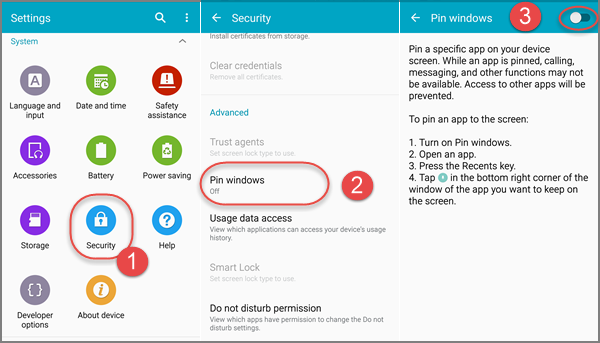
Warum ist Screen Pinning nicht für Geschäftszwecke geeignet?
Unternehmen benötigen eine sichere und dauerhafte Quelle für die Aktivierung des Kioskmodus, während die Anheftung auf dem Bildschirm eine temporäre Quelle ohne Sicherheitsmaßnahmen ist. Unternehmen brauchen volle Sicherheit, da sie von erfahrenen Hackern angegriffen werden, daher ist ein sicheres System immer vorzuziehen.
Beim Anheften des Bildschirms haben die Benutzer immer noch die Möglichkeit, auf andere Anwendungen als die ausgewählte Anwendung zuzugreifen, und zweitens kann die Anwendung in den Hintergrund treten, um auf die Benachrichtigungen zuzugreifen. Auch im Screen-Pinning-Modus können vertrauliche Daten schnell entwendet werden. Daher wird diese Methode im Unternehmensbereich nicht empfohlen.
Wie kann ich den angepinnten Bildschirm deaktivieren?
Hier sind einfache Schritte, um die Anheftung des Geräts an den Bildschirm aufzuheben:
Sie können das Anheften des Geräts mit Gesten, mit der Zwei- oder Drei-Tasten-Navigation aufheben.
Wenn ein Pop-up-Fenster erscheint, in dem Sie aufgefordert werden, einen Code oder ein Muster einzugeben, geben Sie den Code oder das Muster ein, den bzw. das Sie bei der Aktivierung des Screen Pinning festgelegt haben. Die Anheftung des Bildschirms wird dann sofort deaktiviert.
Eine andere Möglichkeit besteht darin, die App "Einstellungen" aufzurufen und "Sicherheit" auszuwählen. Klicken Sie dann auf die Registerkarte "Erweitert" und tippen Sie auf den Schalter, um das Anheften des Bildschirms auf dem Gerät zu deaktivieren. Geben Sie den Pin-Code ein, um es zu deaktivieren.
Methode 2. AirDroid Business MDM-Lösung
AirDroid Business MDM ist eine All-in-One-Lösung für die Sicherheit und den reibungslosen Ablauf verschiedener Aufgaben in Unternehmen. Sie wurde speziell entwickelt, um große Organisationen dabei zu unterstützen, die in der Organisation verwendeten Android-Geräte vollständig effektiv und verwaltet zu halten.
Diese Software unterstützt den Kiosk-Modus auf Android , mit dem Android-Geräte für sichere Apps und Websites gesperrt werden können. Sie unterstützt auch einen Kiosk-Browser für eine begrenzte und sichere Websuche.
Wir können die Geräte in den Single-App- oder Multi-App-Kiosk-Modus schalten, um nur einige wenige Apps auszuführen und den Kiosk-Bildschirm für Markenwerbung mit Logos und Themen des Unternehmens im Hintergrund anzupassen. Mit dieser Android-Kiosk-Software werden die Systemeinstellungen effizient vom Administrator aus der Ferne konfiguriert.
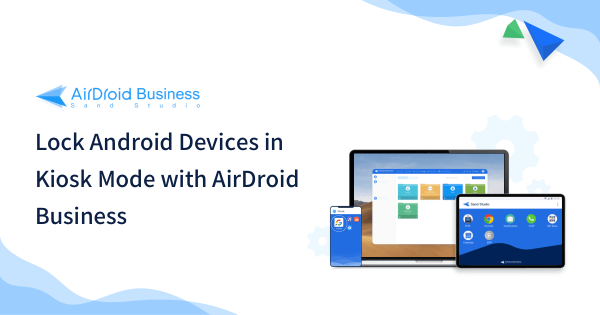
Voraussetzungen
Die Mindestspezifikation für Android-Geräte, auf denen AirDroid Business läuft, ist 2 GB RAM und Android 4.1 Version.
Wichtige Funktionen
Abgesehen vom Kiosk-Modus unterstützt AirDroid Business jede Unternehmensgröße auf verschiedene Weise, um alle Endpunkte einschließlich verschiedener Sicherheits- und Verwaltungsfaktoren zu erfüllen. Hier sind einige Schlüsselfunktionen, die es den Benutzern bietet:
Geräteüberwachung
- Mit dieser Funktion können Sie die Gerätenutzung im Zusammenhang mit dem Unternehmen im Auge behalten. Die Gerätelistenfunktion zeigt detaillierte Informationen über die verbundenen Geräte an. Sie kann Echtzeitdaten wie Online- und Offline-Status, Batteriestand, Gerätemodell und vieles mehr enthalten.
- Der Fernzugriff auf den Bildschirm des Geräts, das Erstellen von Screenshots und der Zugriff auf die Kameras des Geräts zur Überwachung der Umgebung sind möglich. Die Geräteüberwachungsfunktion gibt auch Auskunft über die Datennutzung auf dem Gerät und ermöglicht es Administratoren, Warnmeldungen zu erhalten, um verschiedene Probleme zu vermeiden.
Fernzugriff und -steuerung
- Diese Funktion umfasst die Steuerung des Gerätebildschirms, Sprachanrufe in Echtzeit, den Sperrbildschirm, Ferntippen, Dateiverwaltung und den Neustart des Geräts. Außerdem können wir verschiedene Aktionen auf angeschlossenen, unbeaufsichtigten Geräten durchführen, was bei der Fehlerbehebung aus der Ferne hilft.
App- und Dateiverwaltung
- Administratoren können aus der Ferne jede Datei auf dem Gerät kopieren, einfügen oder löschen.
- Sie können aus der Ferne Anwendungen auf Ihren Geräten installieren und aktualisieren. Auch die Aktualisierung von Patches ist einfach.
- Sie brauchen sich keine Sorgen um die Sicherheit Ihrer Daten zu machen, denn AirDroid Business bietet TLS-Verschlüsselung, um die Daten vor Angriffen zu schützen.
3 Best Practices für die Sperrung von Android-Tablets im Kiosk-Modus
Der Kioskmodus für Android-Tablets ist in vielerlei Hinsicht von Vorteil, je nachdem, in welcher Branche wir tätig sind. Hier sind drei verschiedene Branchen und ihre besten Praktiken für die Sperrung von Android-Tablets im Kioskmodus:
Schnellrestaurants
In Restaurants vereinfachen Selbstbedienungs-Bestellkioske den Bestellvorgang. In Schnellrestaurants werden Android-Tablets als Selbstbestellungskioske konfiguriert, damit die Kunden Bestellungen für einen schnellen Service aufgeben können.
Ebenso gibt es Android-Tablets, die im Kiosk-Modus eingerichtet sind, um Transaktionen abzuwickeln und Rechnungen zu erstellen. Die Kunden können Mahlzeiten bestellen und erhalten, ohne mit dem Personal zu interagieren. Dies trägt dazu bei, Fehler zu reduzieren und das Benutzererlebnis zu verbessern.

Einzelhändler
Einzelhändler handeln mit einer Vielzahl von Produkten, darunter Kleidung, elektronische Produkte, Lebensmittel und vieles mehr. Android-Tablets werden in Elektronikgeschäften als Vorführgerät eingesetzt, wobei der Kiosk-Modus auf einige wenige Apps beschränkt ist, insbesondere auf die Kamera, damit die Kunden die Kameraergebnisse sehen können.
Außerdem werden Android-Tablets verwendet, um Produkte auszuwählen und die Vielfalt und Preise zu beobachten. Sie können diese Kiosk-Geräte auch verwenden, um Produkte zu kaufen und Rechnungen online zu bezahlen. Diese Android-Tablets sind nur auf Einzelhandelsdienstleistungen beschränkt.

Die Android-Tablets können keine anderen Funktionen ausführen, da sie speziell für ein bestimmtes Einzelhandelsgeschäft entwickelt wurden. Android-Tablets und -Smartphones sind auch hilfreich bei der Einbindung von Kunden in Wettbewerbe, Werbeaktionen und Marketingkampagnen.
Gastgewerbe
Hotels, die hochwertige Dienstleistungen anbieten, verwenden Android-Kiosk-Tablets, um den Kunden Zeit beim Ein- und Auschecken zu sparen. Diese Kiosk-Tablets können auch dabei helfen, die Details aller Dienstleistungen zu überprüfen, die ein bestimmtes Hotel anbietet, wie die Art der Zimmer, die Preise und andere Dienstleistungen.
Mit diesem Kiosk wird erstens die Arbeitsbelastung des Hotelmanagements reduziert und zweitens werden die Kunden mit den schnellen und gut organisierten Dienstleistungen des Hotels zufrieden sein.

4 Was sollten Sie beachten, bevor Sie ein Android-Tablet als Kiosk einrichten?
Bevor Sie ein Android-Tablet als Kioskgerät einrichten, sollten Sie einige Punkte beachten. Lassen Sie uns die fünf wichtigsten Punkte erörtern, die vor der Einrichtung des Kioskmodus berücksichtigt werden müssen:
Da Kioske nur begrenzten Zugang bieten, ist es sehr wichtig, sich auf die erste Anzeige des Kioskgeräts zu konzentrieren. Bei Geldautomaten zum Beispiel ist die erste Anzeige auf dem Bildschirm ein kurzes Einführungsvideo über die Bank und ihre grundlegenden Informationen oder enthält die neuesten Informationen über Werbeaktionen oder Dienstleistungen; danach kann der Benutzer auf das Konto zugreifen und weitere Transaktionen durchführen.
Abhängig von den Kiosk-Dienstleistungen und der Nutzung, schätzen Sie die Anzahl der Nutzer, die den Kiosk zu einem bestimmten Zeitpunkt benötigen. Meistens wird ein Kiosk-Gerät von einem einzigen Benutzer zur gleichen Zeit betrieben. In einem Restaurant muss mehr als ein Android-Kiosk-Tablet vorhanden sein, um die Bestellungen der Kunden entgegenzunehmen, wenn es viele Kunden zu bedienen gibt.
Bei der Verwendung von Android-Tablet-Kiosken ist es offensichtlich, dass man wissen muss, wo die Daten gespeichert werden sollen. Meistens sind die Kiosk-Geräte online verbunden, und die Daten werden direkt in der Datenbank zur weiteren Verarbeitung gespeichert. Bevor man also den Android-Kiosk-Modus auf Tablets einrichtet, muss man den Prozess der Datenverwaltung abschließend klären.
Viele Android-Tablets im Kiosk-Modus sind mit einem Drucker oder externer Hardware verbunden, um andere Vorgänge wie das Erstellen von Rechnungen durchzuführen. Je nach Verwendung des Kiosks muss man herausfinden, welche Hardwarekomponente benötigt wird.
Die Bildschirmzeit ist bei verschiedenen Kiosksystemen begrenzt, um sie sicherer zu machen. Daher ist es besser, das Zeitlimit des Kioskbildschirms bei jeder Nutzung abzuschätzen.
5 Wie richtet man den Chrome-Browser im Kiosk-Modus auf Android-Tablets ein?
Mit der Kiosk Launcher-Funktion von AirDroid Business können wir den Chrome-Browser im Kiosk-Modus auf Android-Tablets einrichten. Sie ermöglicht es dem Administrator, eine einzelne App auszuwählen, die auf einem Android-Tablet im Kioskmodus betrieben werden soll, wobei der Startbildschirm und das Benachrichtigungscenter eingeschränkt werden.
Zunächst müssen Sie ein AirDroid-Konto erstellen, um sich bei der Verwaltungskonsole (Dashboard) anzumelden.
Für den Kiosk Launcher öffnen Sie die Verwaltungskonsole von AirDroid Business und wählen Sie "Policy and Kiosk", dann klicken Sie auf "Policy and Kiosk Config File".
Drücken Sie nun die Schaltfläche "Bearbeiten" auf dem Bildschirm und scrollen Sie nach unten. Klicken Sie auf Kiosk Launcher und wählen Sie "Single App".
Wählen Sie im Feld "App auswählen" Chrome aus. Setzen Sie nun das Zeitlimit für den Kioskmodus auf "Keep Running", damit das Android-Tablet im Kioskmodus auf die Chrome-App beschränkt bleibt, bis es von der Verwaltungskonsole entfernt wird.
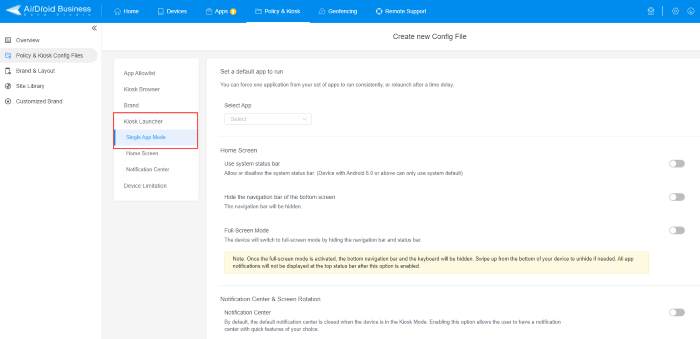



Antwort schreiben.